
时间:2020-12-25 21:52:20 来源:www.win10xitong.com 作者:win10
当我们在遇到win10禁用麦克风自动加强的情况的时候该如何处理呢?要是您平时不是很喜欢折腾系统的话,面对win10禁用麦克风自动加强这样的问题肯定就不知道该怎么解决了。要是想自己学习学习解决win10禁用麦克风自动加强的方法,也是可以的,小编想到一个解决的方法:1.我们在Windows10系统桌面,找到右下角的“音量”图标。2.右键点击音量图标,在弹出菜单中选择“声音”的菜单项即可很快速的解决了。下面我们就一步一步的来说下win10禁用麦克风自动加强的操作伎俩。
推荐系统下载:深度系统Win10专业版
具体方法如下:
1.我们在Windows10系统桌面的右下角找到了“音量”图标。
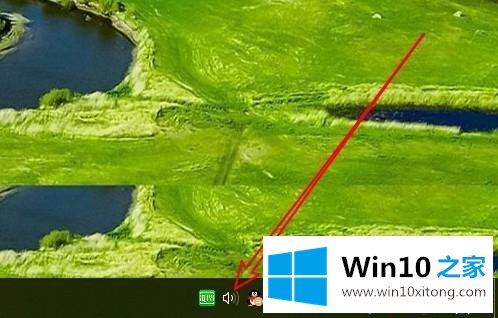
2.右键单击音量图标,并从弹出菜单中选择菜单项“声音”。
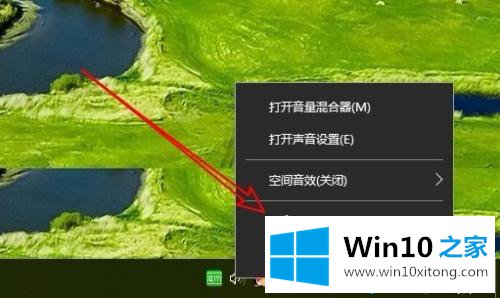
3.然后在打开的声音窗口中单击“录制”标签。
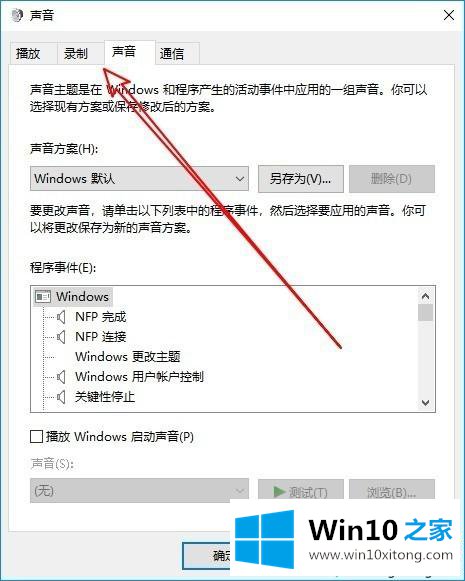
4.然后,在打开的录音窗口中,我们找到“麦克风”的设置项,选择它并点击右下角的“属性”按钮。
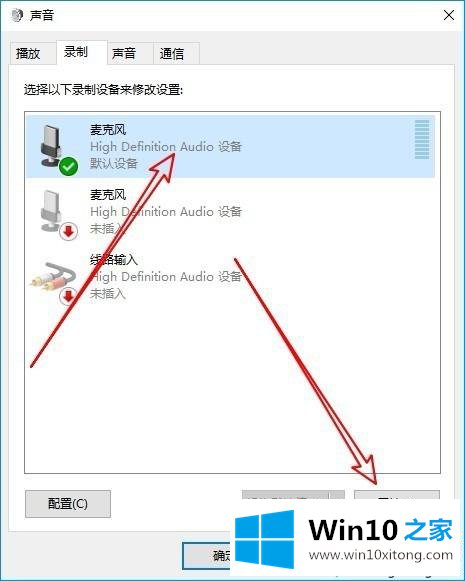
5.接下来,我们单击窗口中的“级别”选项卡。
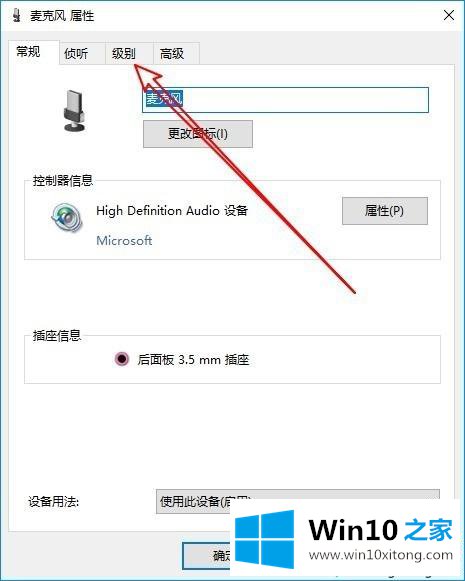
6.然后在打开的关卡窗口,我们把麦克风调到最左边,设置为0,最后点击OK。
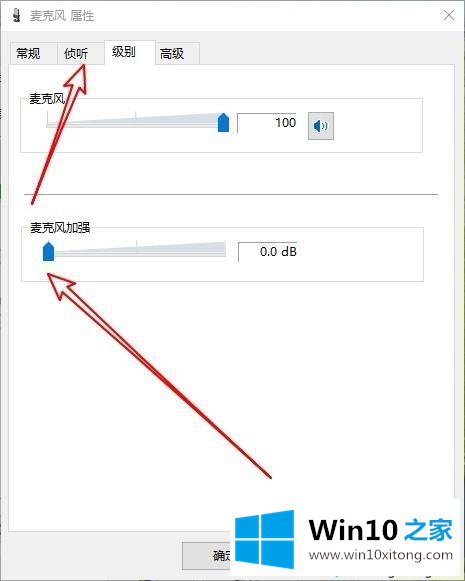
7.我们再次切换到监听窗口,选中窗口中“监听此设备”前面的复选框,最后单击确定。这样,Windows10系统将不再自动增强麦克风。
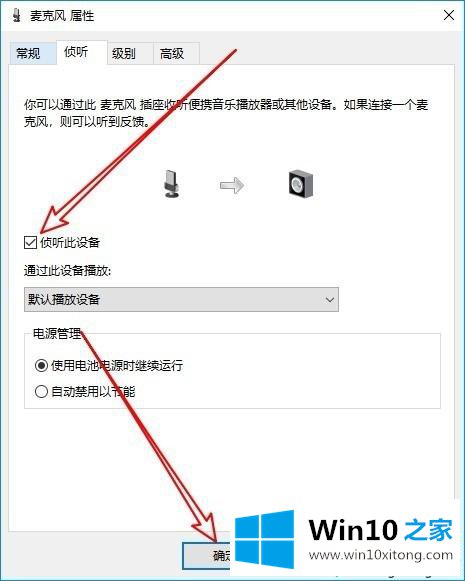
正常情况下,如果你觉得自动打开麦克风很吵,可以尝试上述方法关闭这个功能。
这篇关于win10禁用麦克风自动加强问题的教程到这里就告一段落了,大家伙都解决问题了吗?当然解决win10禁用麦克风自动加强的问题方法肯定是多种多样的,如果你有更好的办法,可以留言和小编一起来讨论。